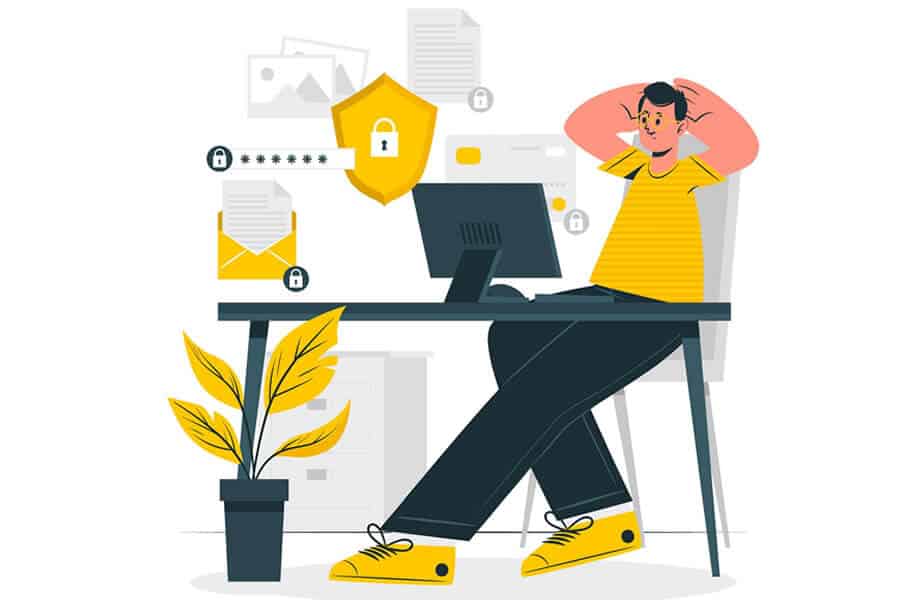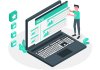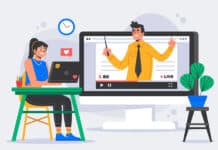Sempre que uma nova atualização do WordPress é lançada, recebemos vários e-mails de usuários perguntando se é seguro atualizar um site WordPress. Você está se perguntando se deve atualizar seu WordPress para a versão mais recente? Quer saber os prós e os contras de atualizar o WordPress? Neste artigo, explicaremos por que é crucial que você sempre use a versão mais recente do WordPress, bem como mostraremos como atualizá-lo corretamente.

O WordPress é gratuito e é desenvolvido por uma comunidade de desenvolvedores. A cada nova versão, eles corrigem bugs, adicionam novos recursos, melhoram o desempenho e aprimoram os recursos existentes para se manterem atualizados com os novos padrões da indústria.
Em outras palavras, quando você não atualiza seu site WordPress, está arriscando a segurança do seu site e perdendo novos recursos / melhorias.
1. Segurança
A segurança é indiscutivelmente a razão mais importante pela qual você deve manter seu site WordPress atualizado.
O WordPress está presente em mais de 30% de todos os sites do mundo e 41% do mercado de CMS. Devido à sua popularidade, o WordPress é um alvo comum para hackers, distribuidores de código malicioso e ladrões de dados.

Como o WordPress é open source, qualquer pessoa pode estudar o código-fonte para aprender e melhorá-lo. No entanto, também significa que os hackers também podem estudá-lo e encontrar maneiras de invadir sites.
Agora, a parte boa é que nem todos os hackers são ruins. Existem muito mais hackers bons do que ruins, o que significa que especialistas em segurança ao redor do mundo podem estudar o código e relatar corretamente os bugs / correções de segurança. Cada vez que uma vulnerabilidade de segurança é relatada, a equipe principal do WordPress trabalha diligentemente para lançar uma atualização que corrige o problema.
Isso significa que, se você não estiver usando a versão mais recente do WordPress, está usando um software com vulnerabilidades de segurança conhecidas. Os hackers podem pesquisar sites que executam a versão mais antiga e você pode se tornar uma vítima de um ataque sofisticado.
Não apenas o WordPress em si, os plugins também podem ser explorados por hackers. Você precisa ter certeza de que todos os seus plugins, temas e o núcleo do WordPress estão sempre atualizados.
2. Novos recursos interessantes
Cada versão principal do WordPress vem com novos recursos e alterações no software. Por exemplo, o WordPress 5.0 introduziu o editor de blocos, o WordPress 5.3 incluiu melhorias de acessibilidade e UI e o WordPress 5.4 veio com novos blocos e melhorias no editor de blocos.

Agora, se você estivesse usando uma versão mais antiga do WordPress, sua experiência com o WordPress seria muito diferente de alguém usando a versão mais recente.
Você terá problemas para encontrar a ajuda do WordPress online porque está usando uma versão mais antiga. Os usuários dos fóruns de suporte do WordPress presumirão que você está usando a versão mais recente do WordPress.
3. Velocidade

Os desenvolvedores do WordPress estão sempre tentando tornar as coisas mais rápidas. Cada nova versão vem com várias melhorias de desempenho que tornam o WordPress executado mais rápido e mais eficiente.
Por exemplo, o WordPress 4.2 melhorou o desempenho do JS para menus de navegação e o WordPress 4.1 melhorou as consultas complexas que ajudaram no desempenho dos sites que usam essas consultas.
Uma vez que a velocidade é um fator importante no SEO, você definitivamente deve manter seu WordPress atualizado para garantir o máximo de benefícios de desempenho.
4. Correções de bugs

Apesar dos testes rigorosos de versões principais, às vezes bugs do WordPress podem escapar. É por isso que existem versões menores do WordPress oportunas (aquelas com XXX) para explicar isso. Por exemplo, a atualização mais recente do WordPress 4.2.3 corrigiu 20 bugs da versão 4.2.
Agora, se você for aos fóruns de suporte do WordPress pedindo ajuda, o primeiro conselho que receberá é atualizar o WordPress porque isso pode corrigir o problema. Se você insistir em não atualizar o WordPress, não receberá ajuda.
5. Compatibilidade (ou NÃO)
Frequentemente, os desenvolvedores de plugins e temas coordenam suas atualizações com os principais lançamentos do WordPress para garantir que estão aproveitando os recursos e aprimoramentos recém-disponíveis.
No entanto, em alguns casos, uma atualização pode quebrar seus plugins existentes do WordPress se eles não estiverem seguindo as práticas recomendadas e os padrões de codificação.
É por isso que é crucial manter backups regulares do WordPress.
Resumindo, a única desvantagem é que, em alguns casos raros, seu site pode quebrar. No entanto, a vantagem é que você tem:
- Segurança aprimorada do WordPress
- Novos recursos interessantes do WordPress
- Experiência mais rápida em WordPress
- Um site WordPress sem bugs
- Melhor compatibilidade
Agora que você sabe por que é importante manter seu site WordPress atualizado, vamos dar uma olhada em como atualizar o WordPress.
Como manter seu site WordPress atualizado
Atualizar o núcleo, plugins e temas do WordPress sempre que houver uma nova atualização para eles é bastante fácil. O WordPress vem com um sistema de notificação de atualização integrado. Ele destaca o número de atualizações disponíveis quando você faz login no painel do WordPress.

Tudo o que você precisa fazer é visitar a página Painel » Atualizações e instalar essas atualizações. Este é um processo de um clique.
No entanto, como muitos proprietários de sites não fazem login em seu painel do WordPress diariamente, eles podem nem saber que há uma atualização disponível por dias. Felizmente, você tem algumas opções.
Se você estiver usando o WordPress 3.7 ou superior, as atualizações automáticas serão ativadas para versões menores (que são reservadas para segurança e correções de bugs). Você pode ativar as atualizações automáticas para os principais lançamentos, plugins e temas.
Como alternativa, você pode receber notificações por e-mail quando houver uma nova atualização para o seu site WordPress.
Receba notificações por e-mail para atualizações no WordPress
Quando você está ocupado administrando seu negócio, fazer login em seu site para verificar se há atualizações geralmente é a última coisa em que você pensa. Não seria mais fácil se você pudesse receber uma notificação por e-mail sempre que houver uma atualização em seus sites WordPress?
Bem, isso é possível.
A primeira coisa que você precisa fazer é instalar e ativar o plugin WP Updates Notifier . Após a ativação, visite Configurações » Updates Notifier para definir as configurações do plugin.

Este plugin usa o cron do WordPress para verificar se há atualizações em seu site a cada hora. Você pode alterar para uma ou duas vezes ao dia. Quando houver uma nova atualização disponível, este plugin enviará a você uma notificação por e-mail.
Por padrão, ele verifica a atualização do núcleo do WordPress, atualizações de plugins e atualizações de tema. Tudo o que você precisa fazer é clicar em salvar configurações com o botão de “Save settings with test email”.
Instalação automática de atualizações do WordPress
Você pode automatizar ainda mais o processo. O WordPress permite que você habilite atualizações automáticas para os principais lançamentos, plugins e temas.
Essa opção é arriscada se você não estiver usando hospedagem WordPress gerenciada. As empresas de hospedagem gerenciada do WordPress atualizam automaticamente seu site para as principais versões do WordPress e ficam de olho em caso de problemas.
Se você ativar as atualizações automáticas, haverá um pequeno risco de seu site quebrar e você não ficar online para corrigi-lo imediatamente. Dito isso, se você gosta de ativar as atualizações automáticas, há duas maneiras de fazer isso (método do plugin e método do código).
Vamos dar uma olhada no método do plugin primeiro.
Primeiro você precisa instalar e ativar o plugin Easy Updates Manager. Após a ativação, você precisa visitar a página Painel » Updates options para configurar o plugin.
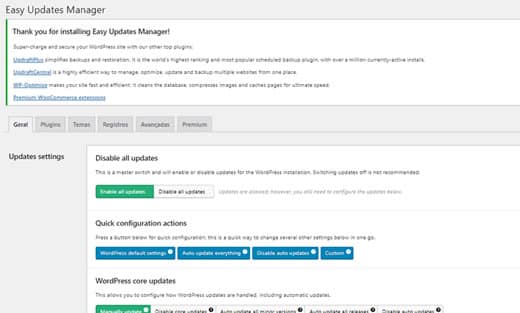
Agora você precisa rolar para baixo, onde pode habilitar atualizações automáticas para o núcleo, plugins, temas e arquivos de tradução. Quando terminar, basta salvar suas configurações.
Habilitar atualizações automáticas usando o arquivo wp-config
Você pode habilitar atualizações automáticas para o núcleo do WordPress simplesmente adicionando esta linha ao seu arquivo wp-config.php.
Certifique-se de fazer backup do seu site primeiro, caso algo dê errado.
define('WP_AUTO_UPDATE_CORE', true);
Se você também deseja atualizar automaticamente seus temas e plugins, precisará adicioná-lo ao arquivo functions.php do seu tema ou a um plugin específico do site.
add_filter( 'auto_update_plugin', '__return_true' ); add_filter( 'auto_update_theme', '__return_true' );
Esperamos que este artigo o tenha ajudado a aprender por que você deve sempre usar a versão mais recente do WordPress. Você também pode conferir nossa escolha especializada de plugins WordPress obrigatórios.